Змест
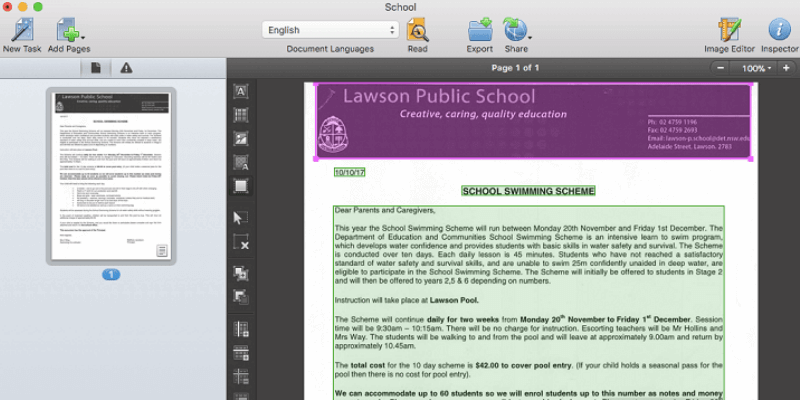
ABBYY FineReader PDF
Эфектыўнасць: Дакладнае OCR і экспарт Кошт: $117+ у год для Windows, $69 у год для Mac Прастата выкарыстання: Просты ў выкарыстанні карыстальніцкі інтэрфейс Падтрымка: Тэлефон, электронная пошта і анлайн-дакументацыяЗводка
ABBYY FineReader шырока лічыцца лепшым OCR дадатак там. Ён можа распазнаваць блокі тэксту ў адсканаваных дакументах і дакладна пераўтвараць іх у набраны тэкст. Затым ён можа экспартаваць атрыманы дакумент у шэраг папулярных фарматаў файлаў, уключаючы PDF і Microsoft Word, захоўваючы зыходны макет і фарматаванне. Калі дакладнае пераўтварэнне адсканаваных дакументаў і кніг для вас найбольш важнае, тады вы не справіцеся лепш, чым FineReader PDF.
Аднак у версіі праграмнага забеспячэння для Mac адсутнічае магчымасць рэдагавання тэксту і сумеснай працы з іншыя, і праграма не ўключае інструменты разметкі. Калі вы шукаеце больш разгорнутае прыкладанне, якое ўключае гэтыя функцыі, адно з прыкладанняў у раздзеле альтэрнатыў гэтага агляду можа падысці лепш.
Што мне падабаецца : выдатны аптычны характар распазнаванне адсканаваных дакументаў. Дакладнае прайграванне макета і фарматавання арыгінальнага дакумента. Інтуітыўна зразумелы інтэрфейс, які не прымусіў мяне шукаць кіраўніцтва.
Што мне не падабаецца : Версія для Mac адстае ад версіі для Windows. Дакументацыі для версіі для Mac крыху не хапае.
4.5 Атрымаць FineReaderагляд.Вы таксама можаце прачытаць наш апошні агляд праграмнага забеспячэння для рэдагавання PDF для атрымання дадатковай інфармацыі.
Выснова
Жадаеце дакладна пераўтварыць папяровую кнігу ў электронную? У вас ёсць куча папяровых дакументаў, якія вы хочаце пераўтварыць у камп'ютэрныя дакументы з магчымасцю пошуку? Тады ABBYY FineReader для вас. Ён непераўзыдзены ў выкананні аптычнага распазнання сімвалаў і экспарту выніку ў PDF, Microsoft Word ці іншыя фарматы.
Але калі вы карыстаецеся машынай Mac і вам важныя такія функцыі, як магчымасць рэдагавання і разметкі PDF-файлаў, праграма можа расчараваць. Адна з альтэрнатыў, напрыклад Smile PDFpen, больш поўна задаволіць вашыя патрэбы і адначасова зэканоміць грошы.
Атрымайце ABBYY FineReader PDFДык, як вам падабаецца новы ABBYY FineReader PDF? Пакіньце каментарый ніжэй.
PDFШто робіць ABBYY FineReader?
Гэта праграма, якая возьме адсканаваны дакумент, выканае ў ім аптычнае распазнаванне сімвалаў (OCR), каб пераўтварыць малюнак старонку ў сапраўдны тэкст і пераўтварыце вынік у прыдатны для выкарыстання тып дакумента, у тым ліку PDF, Microsoft Word і інш.
Ці добры ABBYY OCR?
ABBYY мае свае уласную тэхналогію OCR, якую яны распрацоўваюць з 1989 года і якую многія лідэры галіны лічаць лепшай. OCR - моцны бок FineReader. Калі ў вас ёсць іншыя прыярытэты, такія як стварэнне, рэдагаванне і анатаванне PDF-файлаў, праверце раздзел альтэрнатыў гэтага агляду, каб знайсці больш прыдатную праграму.
Ці бясплатная праграма ABBYY FineReader?
Не, хоць у іх ёсць 30-дзённая бясплатная пробная версія, так што вы можаце старанна праверыць праграму перад купляй. Пробная версія змяшчае ўсе функцыі поўнай версіі.
Колькі каштуе ABBYY FineReader?
FineReader PDF для Windows каштуе 117 долараў у год (стандарт), ён дазваляе канвертаваць PDF-файлы і сканаваныя файлы, рэдагаваць і каментаваць PDF-файлы. Для малых і сярэдніх прадпрыемстваў, якім неабходна параўноўваць дакументы і/або аўтаматызаваць пераўтварэнне, ABBYY таксама прапануе карпаратыўную ліцэнзію за 165 долараў у год. FineReader PDF для Mac даступны на сайце ABBYY за 69 долараў у год. Праверце апошнія цэны тут.
Дзе я магу знайсці навучальныя дапаможнікі FineReader у фармаце PDF?
Лепшае месца для пошукуасноўны даведнік па праграме знаходзіцца ў файлах даведкі праграмы. Выберыце ў меню Даведка / Даведка FineReader, і вы знойдзеце ўвядзенне ў праграму, кіраўніцтва па пачатку працы і іншую карысную інфармацыю.
Акрамя кароткіх FAQ, навучальны цэнтр ABBYY можа быць з некаторымі дапамагчы. Ёсць таксама некалькі карысных старонніх рэсурсаў, якія дапамогуць вам зразумець OCR ABBYY і як карыстацца FineReader.
Навошта мне давяраць гэты агляд?
Мяне завуць Адрыян Тры. Я карыстаюся камп'ютарамі з 1988 года, а Mac - з 2009 года. Імкнучыся пазбавіцца ад паперы, я набыў сканер дакументаў ScanSnap S1300 і пераўтварыў тысячы паперак у файлы PDF з магчымасцю пошуку.
Гэта было магчыма. таму што сканер уключае ABBYY FineReader для ScanSnap , убудаваную праграму аптычнага распазнання сімвалаў, якая можа ператварыць адсканаваны малюнак у надрукаваны тэкст. Наладжваючы профілі ў ScanSnap Manager, ABBYY можа аўтаматычна запускаць і OCR мае дакументы, як толькі яны скануюцца.
Я быў вельмі задаволены вынікамі, і цяпер я магу знайсці дакладны дакумент, які я шукаю з дапамогай простага пошуку Spotlight. Я з нецярпеннем чакаў магчымасці паспрабаваць аўтаномную версію ABBYY FineReader PDF для Mac. Кампанія ABBYY падала код NFR, каб я мог ацаніць поўную версію праграмы, і я старанна пратэставаў усе яе функцыі за апошнія некалькідзён.
Што я выявіў? Змесціва ў полі зводкі вышэй дасць вам добрае ўяўленне аб маіх высновах і высновах. Чытайце далей, каб атрымаць падрабязную інфармацыю пра ўсё, што мне спадабалася і не спадабалася ў FineReader Pro.
Падрабязны агляд ABBYY FineReader PDF
Праграмнае забеспячэнне прызначана для пераўтварэння адсканаваных дакументаў у тэкст з магчымасцю пошуку. Я раскажу пра яго асноўныя функцыі ў наступных трох раздзелах, спачатку даследуючы, што прапануе прыкладанне, а потым падзялюся сваім асабістым меркаваннем.
Звярніце ўвагу, што маё тэсціраванне было заснавана на версіі Mac і скрыншотах ніжэй таксама заснаваны на гэтай версіі, але я буду спасылацца на вынікі версіі для Windows з іншых аўтарытэтных часопісаў у галіны.
1. OCR Вашы адсканаваныя дакументы
FineReader - гэта можа пераўтвараць папяровыя дакументы, файлы PDF і лічбавыя фатаграфіі дакументаў у тэкст, які можна рэдагаваць і шукаць, і нават цалкам адфарматаваны дакументы. Працэс распазнання сімвалаў на малюнку і ператварэння іх у сапраўдны тэкст называецца OCR, або аптычным распазнаваннем сімвалаў.
Калі вам трэба пераўтварыць друкаваныя дакументы ў лічбавыя файлы або пераўтварыць друкаваную кнігу ў электронную кнігу, гэта можа зэканоміць шмат часу на ўвод. Акрамя таго, калі ў вашым офісе няма паперы, прымяненне OCR да адсканаваных дакументаў зробіць іх даступнымі для пошуку, што можа быць вельмі карысным пры пошуку патрэбнага дакумента сярод сотняў дакументаў.
Мне вельмі хацеласяацаніць здольнасць праграмы распазнаваць тэкст на паперы. Спачатку я адсканаваў школьную нататку з дапамогай майго сканера ScanSnap S1300, потым імпартаваў атрыманы файл JPG у FineReader, выкарыстоўваючы опцыю Імпарт малюнкаў у новы дакумент у дыялогавым акне Новы ….
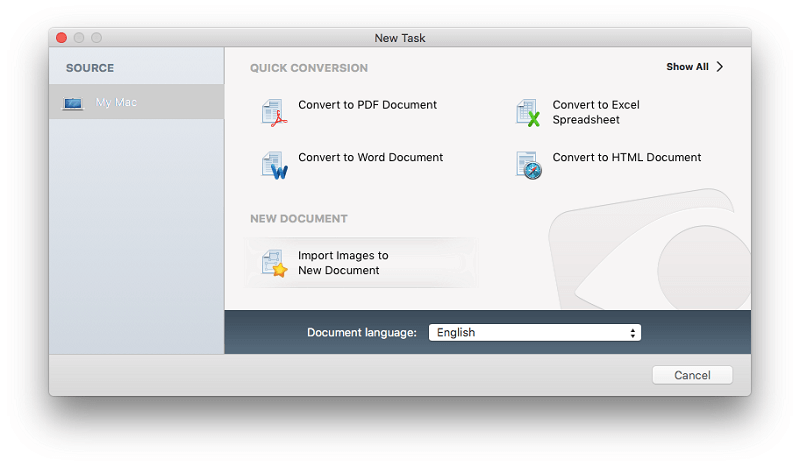
FineReader шукае блокі тэксту ў дакуменце і распазнае іх.

З таго, што я магу сказаць на гэтым этапе, дакумент выглядае ідэальна.
Для у другім тэсце я ўзяў некалькі фотаздымкаў чатырох старонак з падарожнай кнігі з дапамогай свайго iPhone і такім жа чынам імпартаваў іх у FineReader. На жаль, фатаграфіі былі крыху невыразнымі, а таксама даволі перакошанымі.
Я выбраў усе чатыры выявы (з дапамогай націску клавішы Command). На жаль, яны былі імпартаваныя ў няправільным парадку, але гэта можна выправіць пазней. У якасці альтэрнатывы я мог дадаваць старонкі па адной.
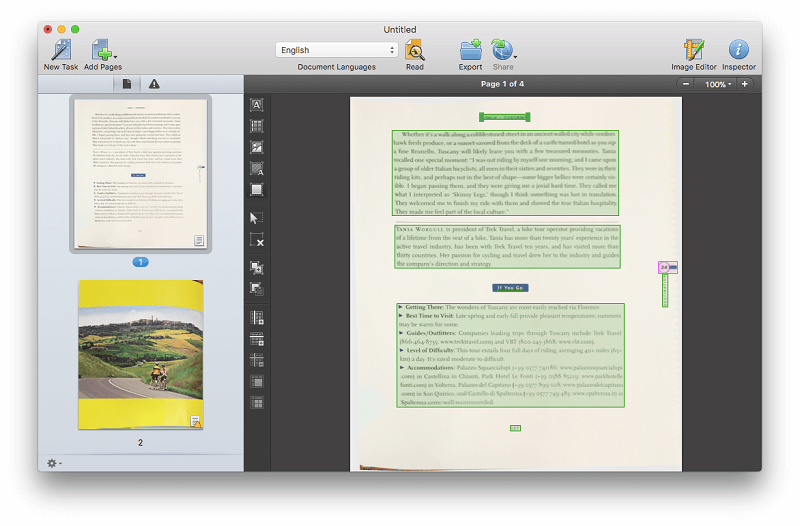
Я ўпэўнены, што такое нізкаякаснае «сканіраванне» стане значна большай праблемай. Мы даведаемся пра гэта, калі прыйдзем экспартаваць дакумент — версія для Mac не дазваляе бачыць яго ў дакуменце.
Маё асабістае меркаванне : моцны бок FineReader у яго хуткасці і дакладнае аптычнае распазнаванне знакаў. Гэта шырока прызнана ў большасці іншых аглядаў, якія я чытаў, і ABBYY сцвярджае, што дакладнасць складае 99,8%. Падчас сваіх эксперыментаў я выявіў, што FineReader можа апрацаваць і распазнаць дакумент менш чым за 30 секунд.
2. Змяніць парадак старонакі вобласці імпартаванага дакумента
Хоць вы не можаце рэдагаваць тэкст дакумента з дапамогай версіі FineReader для Mac, мы можам зрабіць іншыя змены, у тым ліку змяніць парадак старонак. Гэта шчасце, бо ў нашым праязным дакуменце старонкі размешчаны ў няправільным парадку. Перацягнуўшы папярэдні прагляд старонак на левай панэлі, мы можам выправіць гэта.
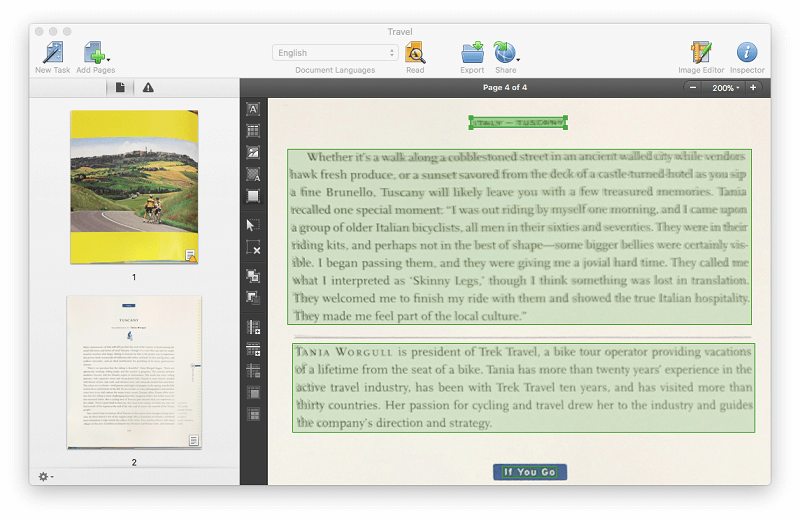
Відарыс на поўную старонку выглядае не зусім правільна з-за скрыўлення кнігі, калі я зрабіў фота . Я паспрабаваў некалькі варыянтаў, і абрэзка старонкі дала ёй самы чысты выгляд.

На другой старонцы пажаўцела правае поле. Фактычна гэта частка арыгінальнага макета на паперы, але я не хачу, каб ён быў уключаны ў экспартаваную версію дакумента. Ён не мае зялёнай або ружовай рамкі вакол сябе, таму ён не быў распазнаны як відарыс. Такім чынам, пакуль мы экспартуем без уключэння фонавага (адсканаванага) малюнка, гэта не выклікае праблем.

Чацвёртая старонка такая ж, аднак трэцяя старонка змяшчае межы вакол некаторых з жоўты дызайн. Я магу выбраць іх і націснуць «выдаліць», каб выдаліць. Я магу намаляваць прастакутнік вакол нумара старонкі і змяніць яго на вобласць малюнка. Цяпер ён будзе экспартаваны.

Мой асабісты погляд : версія FineReader для Windows мае шэраг функцый рэдагавання і сумеснай працы, уключаючы рэдагаванне, каментаванне, адсочванне змяненняў і параўнанне дакументаў. , версія Mac зараз адсутнічаегэтыя. Калі гэтыя функцыі важныя для вас, вам трэба будзе шукаць у іншым месцы. Тым не менш, FineReader для Mac дазволіць вам змяняць парадак, паварочваць, дадаваць і выдаляць старонкі, а таксама ўносіць карэкціроўкі ў вобласці, дзе праграма распазнае тэкст, табліцы і малюнкі.
3. Пераўтварайце адсканаваныя дакументы ў PDF і тыпы дакументаў, якія можна рэдагаваць.
Я пачаў з экспарту школьнай нататкі ў PDF.

Ёсць некалькі рэжымаў экспарту. Я хацеў убачыць, наколькі FineReader можа наблізіцца да макета і фарматавання арыгінальнага дакумента, таму я выкарыстаў параметр «Толькі тэкст і малюнкі», які не будзе ўключаць арыгінальны адсканаваны відарыс.

Экспартаваны PDF ідэальны. Арыгінальны скан быў вельмі чыстым і з высокім дазволам. Якасны ўваход - лепшы спосаб забяспечыць якасны вынік. Я вылучыў некаторы тэкст, каб паказаць, што OCR было ўжыта, і дакумент утрымлівае сапраўдны тэкст.
Я таксама экспартаваў дакумент у тып файла, які можна рэдагаваць. У мяне на гэтым кампутары не ўсталяваны Microsoft Office, таму я экспартаваў у фармат ODT OpenOffice.

Зноў жа, вынікі ідэальныя. Звярніце ўвагу, што тэкставыя палі выкарыстоўваліся ўсюды, дзе ў FineReader тэкст ідэнтыфікаваўся з дапамогай «вобласці».
Далей я паспрабаваў адсканаваць больш нізкай якасці — чатыры старонкі з падарожнай кнігі.

Нягледзячы на нізкую якасць арыгінальнага сканавання, вынікі вельмі добрыя. Але не ідэальны. Звярніце ўвагу на правым полі: «Веласіпедная прагулка па Тасканедосыць узгорысты, каб апраўдаць ежу з cttOraftssaety».

Тут павінна быць напісана «…апраўдваць дадатковыя сытныя стравы». Няцяжка зразумець, адкуль узялася памылка. Арыгінальны скан тут вельмі незразумелы.

Аналагічным чынам, на апошняй старонцы загаловак і большая частка тэксту скажоныя.
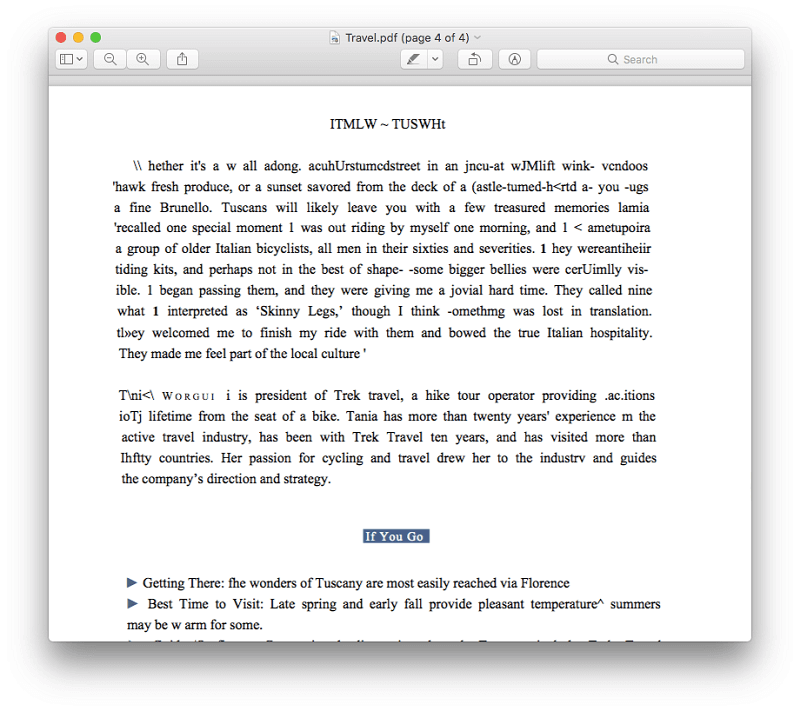
Зноў жа, арыгінальны скан тут вельмі бедна.
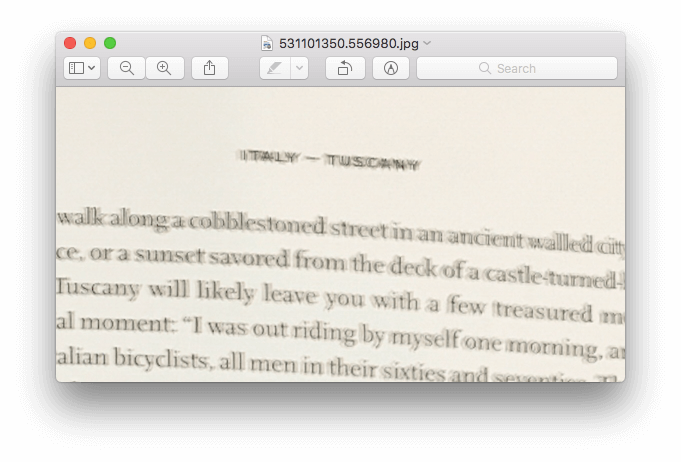
Тут ёсць урок. Калі вы шукаеце максімальную дакладнасць аптычнага распазнавання сімвалаў, пераканайцеся, што сканіравалі дакумент як мага больш якасна.
Маё асабістае меркаванне : FineReader Pro можа экспартаваць адсканаваныя і распазнаныя сімвалы. дакументы ў шэраг папулярных фарматаў, уключаючы файлы PDF, Microsoft і OpenOffice. Гэтыя экспарты здольныя падтрымліваць арыгінальны макет і фарматаванне зыходнага дакумента.
Прычыны маіх ацэнак
Эфектыўнасць: 5/5
FineReader шырока лічыцца лепшым дадаткам OCR. Мае тэсты пацвердзілі, што ён здольны дакладна распазнаваць тэкст у адсканаваных дакументах і прайграваць макет і фармат гэтых дакументаў пры экспарце ў файлы розных тыпаў. Калі для вас прыярытэтам з'яўляецца дакладнае пераўтварэнне адсканаваных дакументаў у тэкст, гэта лепшае прыкладанне.
Кошт: 4,5/5
Яго цана лепшая ў параўнанні з іншымі лепшымі праграмамі -узроўневыя прадукты OCR, у тым ліку Adobe Acrobat Pro. Даступныя менш дарагія варыянты, у тым ліку PDFpen і PDFelement, але калі вы хочацесамы лепшы, прадукт ABBYY каштуе грошай.
Прастата выкарыстання: 4,5/5
Мне лёгка прытрымлівацца інтэрфейсу FineReader, і я змог выканаць усе задачы без звароту да дакументацыі. Каб атрымаць максімальную аддачу ад праграмы, варта правесці дадатковыя даследаванні, а дапамога FineReader даволі поўная і добра аформленая.
Падтрымка: 4/5
Акрамя таго, Даведкавая дакументацыя прыкладання, раздзел FAQ даступны на сайце ABBYY. Аднак у параўнанні з праграмамі кампаніі для Windows, дакументацыі не хапае. Тэлефонная, электронная і анлайн-падтрымка даступна для FineReader у працоўны час, хаця мне не трэба было звяртацца ў службу падтрымкі падчас ацэнкі праграмы.
Альтэрнатывы ABBYY FineReader
FineReader можа быць лепшым дадаткам OCR, але гэта не для ўсіх. Для некаторых людзей гэта будзе больш, чым ім трэба. Калі гэта не для вас, вось некалькі альтэрнатыў:
- Adobe Acrobat Pro DC (Mac, Windows) : Adobe Acrobat Pro быў першым дадаткам для чытання, рэдагавання і распазнавання PDF дакументаў, і па-ранейшаму з'яўляецца адным з лепшых варыянтаў. Аднак гэта даволі дорага. Прачытайце наш агляд Acrobat Pro.
- PDFpen (Mac) : PDFpen - гэта папулярны рэдактар PDF для Mac з аптычным распазнаваннем сімвалаў. Прачытайце наш агляд PDFpen.
- PDFelement (Mac, Windows) : PDFelement - яшчэ адзін даступны рэдактар PDF з падтрымкай OCR. Прачытайце наш PDFelement

